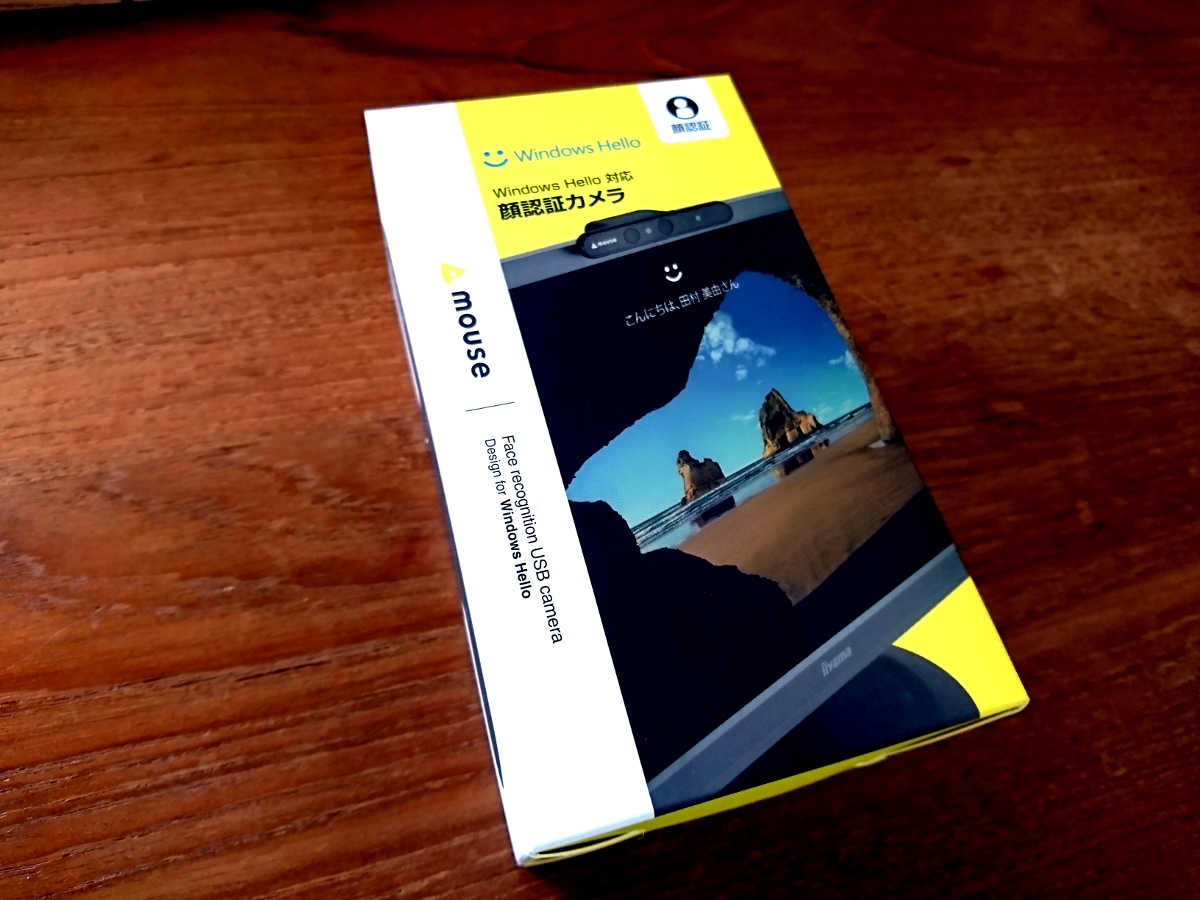マウスコンピューターから発売中の顔認証カメラ CM01を買いましたので簡単なレビューを。
自作PCでもなんでも、Windows 10 PCなら、顔認証に対応するようになります。
マウスコンピューター 顔認証カメラ CM01の概要
Windows 10でWindows Helloの顔認証技術が採用されて以来、Surfaceシリーズを始めとするラップトップやタブレットには、顔認証用のカメラを搭載するモデルがいくつも発売されていますが、デスクトップPCやディスプレイ一体型(AiO)ではそういう話を聞きません。
Surface Book 2を手に入れて、Windows Helloの顔認証でサインインしたりロックを解除したりするのが思った以上に便利なことを知った今、デスクトップPCでも顔認証を利用したいという気持ちを抑えられなくなりました。
Windows Helloに対応するためには、カメラに赤外線センサーや深度センサーが組み込まれていなければならず、デスクトップPCでも使える後付タイプのカメラでこれに対応するのは、Windows 10とほぼ同時にリリースされたIntelのものすごく高いカメラ、Logicoolの4K対応のかなり高いカメラ、そして、今回紹介するマウスコンピューターのCM01くらいしか知りません。
さて、そのCM01の仕様は次のようなものです。

PCのUSBポートに接続すれば電源もそこから供給されるバスパワータイプ。
顔認証だけでなく、92万画素(720p)のウェブカメラとしての機能も備えていますが、マイクがないので、ビデオ通話などを行うためには別途マイクを用意する必要があります。
ドライバーはマウスコンピューターのサイトからもダウンロードできますが、手元のWindows 10 Spring UpdateのPCでは、接続するだけで自動的にドライバーがインストールされました。
実際に顔認証を行うためには、Windows 10の設定画面(「アカウント」の「サインイン オプション」)で、アカウントごとに顔の情報を登録する必要があります。
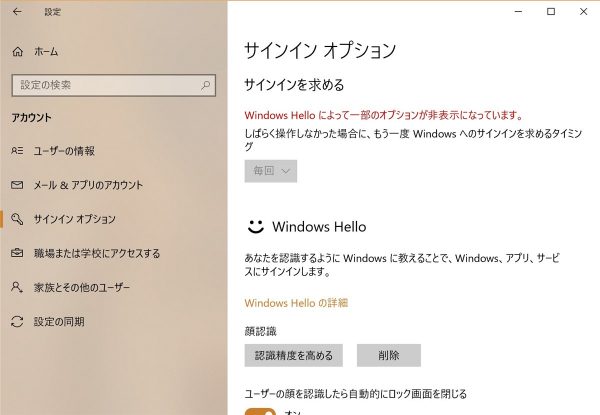
Windows Helloの顔認証は、iPhone XのFace IDのようなメガネの有無をよきに計らってくれないので、メガネユーザーの方はメガネありとなしの両方の顔を登録しておくと良いでしょう。
必要最小限のシンプルな外観
CM01の外観はシンプルです。
パッケージの中身はカメラ本体と簡単な取扱説明書のみ。

長さ1.5mのUSBケーブル(USB Type-A)は本体と一体になったものです。
ディスプレイに取り付ける部分は一般的な後付タイプのウェブカメラと同じ機構で、このように開いた状態から…

…ディスプレイの上部を挟んで位置決めをするようになっています。

実際にディスプレイにセットしてみるとこのとおり。
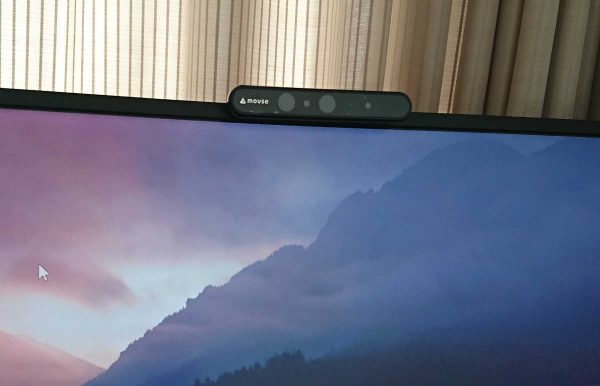
写真のディスプレイは狭額縁タイプ(約11mm)のものですが、カメラの下端がほんの少し額縁の下にはみ出すものの、ディスプレイの表示領域がそれよりも若干狭いため、カメラが邪魔で画面表示が欠けるということはありません。
正面のマウスコンピューターのロゴが光沢のあるシルバーでやや目に付きますが、実用上は問題ないでしょう。
さすがの高速サインイン
実際のサインインやロック解除の動作ですが、たとえばスリープ状態からの復帰では、ディスプレイが点灯するや否や「こんにちは、〇〇さん」と表示され、まさに一瞬で認識が終わります。
手元のSurface Book 2の内蔵カメラと比べて、外付けだから特に遅いということは感じません。
また、シャットダウン状態から起動したときも同様に、超高速にサインインが終わります。
性能面で不満はありません。
比較的安価に顔認証サインインを手に入れる
サインインやロック解除のたびにいちいちパスワードやPINコードなんか入力しちゃおれんという方に、マウスコンピューター CM01はおすすめです。
Bluetoothキーボードを使っていると、PCを起動してからキーボードが認識されるまでに少し時間が掛かったりして、ただでさえ面倒なパスワード入力のイライラが募ります。
CM01の価格は記事執筆時点で7,000円足らず。この便利さ、一度体験してしまえばきっと安く感じるはず。認識精度にも不満はなく、スピードも驚くほど速いです。
Windows Helloの顔認証の快適さを体感してみてください。
リンク:mouse USB顔認証カメラ CM01(Amazon)